Проблемы с трансляцией музыки
Если у вас остановилась музыка совсем или играет с перерывами, прочитайте эту статью
Вот инструкции для каждого способа подключения к сервису:
Использую браузер
Это актуально как для работы с мобильного устройства, так и с компьютера.
Стабильное проигрывание на мобильном устройстве
Если вы включаете поток с мобильного устройства, убедитесь, что делаете это правильно.Дата и время
Проверьте, что на вашем устройстве актуальная дата и время
Отключите режим энергосбережения
Убедитесь, что на устройстве отключен режим энергосбережения. Иначе поток может проигрываться некорректно.
Отключить энергосбережение на Android
На примере Xiaomi- Проведите вниз от верхнего края экрана
- Нажмите на значок «Экономия энергии»
Отключить энергосбережение на Iphone
Чтобы включить или выключить режим энергосбережения, выберите в «Настройках» раздел «Аккумулятор».
Также режимом энергосбережения можно управлять через «Пункт управления». В «Настройках» откройте «Пункт управления» и выберите «Настроить элементы управления». Затем перейдите в раздел «Режим энергосбережения», чтобы добавить возможность управлять им с помощью «Пункта управления».

Оставьте экран телефона активным
Чтобы поток звучал без перерывов и пауз, оставляйте экран телефона активным. Как это сделать, рассказываем ниже.
Android
В настройках выберите «Блокировка экрана». В разделе Спящий режим выберите «не отключать».
iPhone
Откройте «Настройки». В разделе «Экран и яркость» перейдите в меню «Автоблокировка» и выберите «Никогда».
В некоторых старых версиях Android и iOS браузер не поддерживает фоновую активность. Чтобы музыка не останавливалась:
- Выведите окно браузера на первый план
- Не открывайте другие приложения на устройстве
- Отключите энергосбережение
Убедитесь, что используете Google Chrome или Safari
Если вы открываете веб-плеер по ссылке из мессенджера или почты, то по умолчанию может быть выбран встроенный браузер, который не поддерживает веб-плеер.
Чтобы этого избежать:
- Откройте сообщение в почте или мессенджере
- Удерживайте нажатой ссылку, чтобы появилось меню
- Нажмите «копировать URL»
- Откройте приложение Google Chrome или Safari
- Вставьте ссылку в адресную строку
- Нажмите Play
Использую медиаплеер RPi
- Вилка блока питания должна быть вставлена в розетку 220V.
- К плееру должны быть подключены три кабеля: кабель питания microUSb, аудиопровод AUX, сетевой/интернет провод.
- Внутри корпуса должен гореть красный идентификатор и моргать рядом зеленый (слева).
- Справа Около сетевого разъема должен гореть зеленый и желтый идентификатор (справа).
Отсоедините аудиопровод (№2 на скриншоте) и подключите любые наушники в разъем.
Музыка в наушниках играет: причина неполадок в вашем звуковом оборудовании (колонки, усилитель). Проверьте его работоспособность или обратитесь к сотруднику, который его обслуживает.
Музыка в наушниках не играет: вставьте аудиопровод (AUX) в разъем №2 вместо наушников и переходите к следующему шагу.
- Отсоедините кабель питания (№1 на скриншоте). Все индикаторы погаснут.
- Подождите 10 секунд.
- Подключите кабель (№1 на скриншоте) обратно.
- Подождите, пока загрузиться ПО плеера, — около 3 минут.
Стабильное вещание в приложении
Доступные для установки приложения устройства:
SberPortal
Дополнительные настройки системы для стабильной работы приложения не требуются.На данный момент приложение не поддерживает управление голосом. После запуска сторонних приложений для продолжения работы, вернитесь в приложение Звук Бизнес.
ONE PLUS
Откройте «Системные настройки», перейдите в раздел «Батарея» и выберите настройку «Экономия заряда батареи». Далее в списке приложений найдите Звук Бизнес и выберите «Не экономить».После этого вернитесь на экран «Экономия заряда батареи», нажмите три точки в правом верхнем углу и выберите «Расширенная оптимизация».
Выключите следующие режимы:
- «Включить режим сна»
- «Оптимизация режима сна»
- «Оптимизация расхода заряда батареи приложениями»
Для Android от 9 и ниже
- Выключите режимы «Глубокая оптимизация» и «Оптимизация режима сна»
- Откройте приложение «Звук Бизнес»
- Перейдите в режим просмотра всех открытых приложений (смахните вверх или нажмите на Квадрат в меню управления)
- Нажмите и удерживайте в любом месте окна или нажмите на троеточие в правом углу
- Выберите пункт меню «Заблокировать»
XIAOMI
В настройках зайдите в раздел «Приложения», выберите «Все приложения» и найдите «Звук Бизнес», а затем включите «Автозапуск». В разделе «Другие разрешения» разрешите «Экран блокировки», «Отображать всплывающие окна» и «Постоянные уведомления».Если при долгом нажатии меню не появляется и вы переходите в карточку приложения, то:
- Зайдите в приложение «Безопасность»
- Нажмите на шестеренку в правом верхнем углу
- Выберите пункт «Ускорение» > «Закрепленные приложения»
- Выберите приложение «Звук Бизнес» и передвиньте переключатель в активное состояние
HONOR/HUAWEI
Стандартные настройки подойдут для большинства моделей.- В настройках выберите раздел «Батарея» > «Запуск приложений»
- Найдите приложение Звук Бизнес и поставьте управление вручную
- В появившемся окне включите «Автозапуск», «Косвенный запуск», «Работа в фоновом режиме»
Сначала проверьте версию оболочки. Зайдите в «Настройки» > «Система» > «О телефоне» > «Версия EMUI»
- Выберите «Настройки» > «Игнорировать оптимизацию батареи»
- Коснитесь перевернутого треугольника рядом с «Разрешить», затем нажмите «Все приложения»
- Найдите приложение «Звук Бизнес» и выберите Разрешить.
- Зайдите в «Настройки» > «Дополнительные настройки» > «Диспетчер батареи» > «План питания» должен быть установлен на «Производительность»
- Вернитесь в раздел «Диспетчер батареи», выберите «Защищенные приложения», установите приложение Звук Бизнес как «Защищенное»
- Вернитесь в «Настройки», выберите пункт «Приложения», выберите Звук Бизнес > Аккумулятор
- Снимите флажок с «Подсказка об энергоемкости»
- Установите флажок «Продолжать работу после выключения экрана»
- «Настройки» - «Приложения» - «Дополнительно» (внизу) - «Игнорировать оптимизацию» - «Разрешено»
- Вернитесь в раздел «Все приложения», найдите приложение «Звук Бизнес» и установите «Разрешить».
SAMSUNG
Для стабильной работы приложения, убедитесь, что настройки вашего устройства соответствуют рекомендуемым.Закрепить приложение в памяти устройства (самый важный пункт).
Для Android 8- Нажмите на кнопку «Последние» в левом нижнем углу
- Нажмите на кнопку (⋮) в правом верхнем углу.
- Выберите пункт «Блокировать приложения»
- Нажмите на кнопку со значком открытогозамка напротив приложения «Звук Бизнес»
- Проверьте, что приложение закреплено: на экране приложения отображается значок закрытого замка
- Нажмите на кнопку «Последние» в левом нижнем углу
- Нажмите на иконку приложения
- Выберите пункт «Не закрывать». Вместо пункта «Не закрывать» может быть пункт «Закрепить это приложение»
- Проверьте, что приложение закреплено: на экрана приложения отображается замок
Отключить ограничение расхода батареи
- Откройте Настройки > Приложения > «Звук Бизнес» > Батарея > Сведения об использовании батареи
- Выберите пункт «Не ограничено».
Отключить перевод приложения в спящий режим
- Перейдите в Настройки > Обслуживание устройства
- Найдите раздел Батарея > Ограничения в фоновом режиме > Перевод в режим сна отключён
Проверить отсутствие приложения в списках спящих и других
- В Настройках перейдите в раздел Обслуживание устройства > Батарея > Ограничения в фоновом режиме
- Проверьте наличие приложения «Звук Бизнес» в любом из списков, в случае обнаружения - удалите.
Отключить ежедневную автооптимизацию работы батареи и адаптивый режим аккумулятора
- В Настройках перейдите в раздел Обслуживание устройства
- Кликните по кнопке меню (⁝), перейдите в Правило автоматизации и отключите ежедневную автооптимизацию, а также адаптивный режим вещания.
- Для Android 12 отключить адаптивный режим вещания можно следующими шагами: Настройки > Обслуживание устройства > Батарея > Другие настройки аккумулятора > Адаптивный режим вещания отключён
iPhone / iPad
Для стабильного вещания на устройствах с iOS необходимо в настройках устройства выполнить следующие шаги:- Отключить режим экономии энергии (Настройки -> Аккумулятор -> Режим энергосбережения - переводим в состояние «выключено»)
- Включить обновление контента (Настройки -> Основные -> Обновление контента - переводим в состояние «включено»). Там же нужно проверить, что режим включен для приложения Звук Бизнес.
- В приложении недоступна регистрация. Зарегистрироваться в Звук Бизнесе необходимо через десктопное или веб-приложение.
- После запуска других приложений для проигрывания аудио / видео необходимо повторно запустить вещание в плеере.
- После прерываний на входящий звонок музыка продолжит играть автоматически.
- iOS может закрыть приложение из-за нехватки ресурсов, если запущены другие приложения. Поэтому важно следить за работой других приложений на устройстве.
- iOS НЕ поддерживает режим отключения по расписанию (только круглосуточное вещание).